如何使用windows远程控制centOS桌面
如何远程控制centOS桌面? 如何使用windows远程控制centOS桌面?
1.查看本机是否有安装vnc(centOS5默认有安装vnc)
rpm -q vnc vnc-server
如果显示结果为:
package vnc is not installed
vnc-server-4.1.2-14.e15_3.1
那恭喜你,机器上已经安装了vnc,如果没有,就得自己安装了,这里不说怎么安装了,很简单,在centOS的软件库中搜索,点击安装
2.把远程桌面的用户加入到配置文件中
vi /etc/sysconfig/vncservers
使用vi编辑器打开配置文件,在文件中添加下面两行命令
VNCSERVERS="1:root" --指定远程用户
VNCSERVERARGS[1]="-geometry 1024x768" --指定远程桌面分辨率
3.给你刚刚设置的远程桌面用户 root 设置密码
vncpasswd
4.开启VNC端口
vi /etc/sysconfig/iptables
使用vi编辑器打开配置文件,在文件中添加下面一行命令
-A RH-Firewall-l-INPUT -p tcp -m tcp --dport 5900:5903 -j ACCEPT
5.重启防火墙
service iptables restart
6.修改远程桌面显示配置文件(不修改此文件你看到的远程桌面很简单,相当于命令行操作,为了远程操作如同本地操作一样,务必参考以下方式进行修改)
cd ~/.vnc/
vi xstartup
使用vi编辑器打开配置文件,并进行下列修改
#xterm -geometry 80x24+10+10 -ls -title "$VNCDESKTOP Desktop" & --将它注释,加#代表注释
#twm & --将它注释
gnome-session & --添加它
看了这段代码,大家应该明白是怎么回事了
7.启动vnc服务
/sbin/service vncserver start
8.远程连接
打开vnc客户端,server框中输入ip:1 (1代表上面配置的远程用户代号,配置文件中可以配置多个远程用户),这时你便可以轻松的通过友好的远程桌面来控制centOS了。
9.开机自动启动vnc
vi /etc/rc.d/rc.local
使用vi编辑器打开配置文件,并进行下列修改
/etc/init.d/vncserver start --新增行
新增vi编辑器使用方法:
vi编辑器分为几种模式
命令模式:光标可以移动,可以复制、可以删除字或行
insert模式:此种模式下才能进行文字输入 (按i键由命令模式进入此模式,按Esc键退出此模式)
底行模式:保存文件、退出vi编辑器 (输入:号,后面紧跟w fname--指定文件名保存 wq--保存退出 q!--不保存退出)
相关文章
centos6.3使用ntfs-3g挂载windows ntfs分区的方法
这篇文章主要介绍了centos6.3使用ntfs-3g挂载windows ntfs分区的方法,需要的朋友可以参考下2014-05-04双系统重装windows7后无法启动centos6.4的解决方法
双系统下重装windows7后无法启动centos6.4的情况想必很多朋友都有遇到过吧,下面为大家介绍个不错的解决方法2013-09-05Windows 2008R2 HyperV下安装CentOS6,网卡无痛设置
今天下午被同事拉着在2008R2的 HyperV下安装CentOS系统,由于网上的教程都是基于某些旧版本资料的,过程实在坑爹,所以把这个过程记录下来,希望以后的兄弟在安装的时候,能顺利2012-07-20- 最近工作空闲下来了,于是就想利用这段时间学习一下Linux。首先得有一个Linux环境,因此利用自己的电脑,安装了双系统。2012-07-04
- CentOS(Community ENTerprise Operating System)是Linux发行版之一,它是来自于Red Hat Enterprise Linux依照开放源代码规定释出的源代码所编译而成。由于出自同样的源代2012-05-14
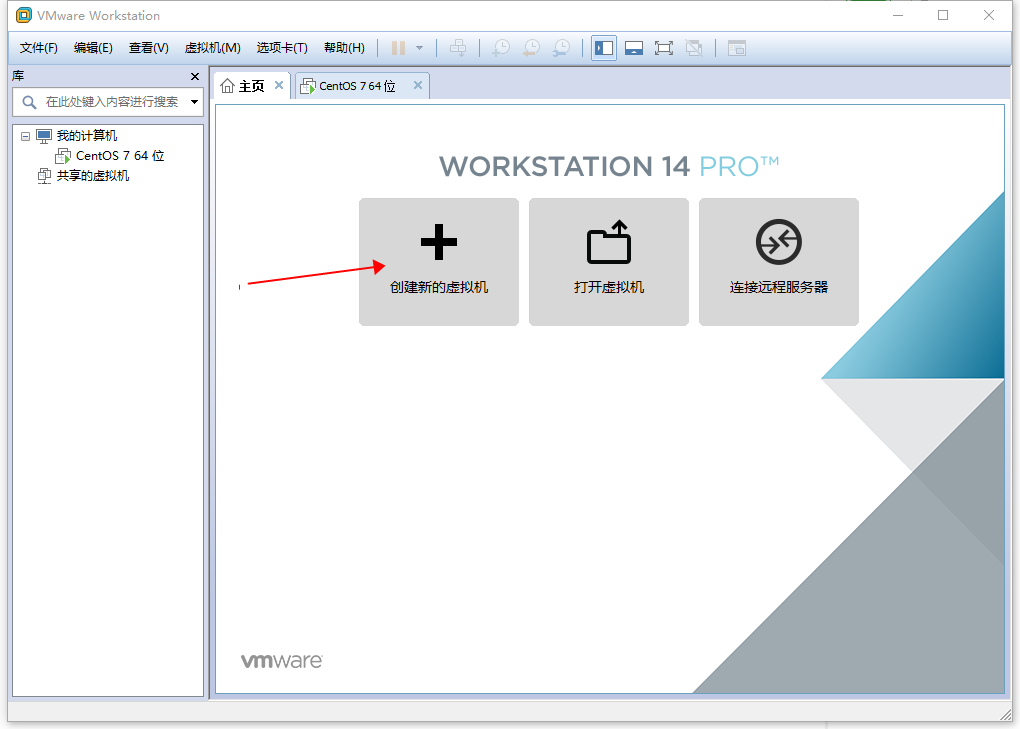
Windows10安装vmware和centos7 的教程图解
这篇文章主要介绍了Windows10安装vmware和centos7 的教程图解,非常不错,具有一定的参考借鉴价值,需要的朋友可以参考下2019-04-25


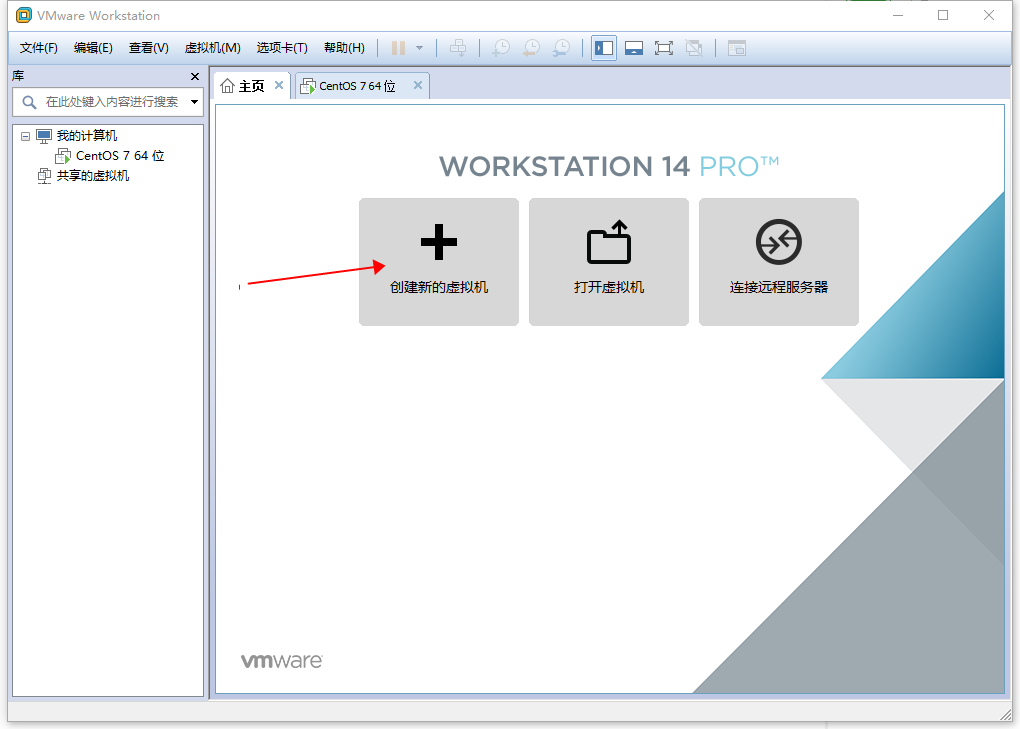
最新评论